갤럭시 스마트폰 상태표시줄 없이 화면캡처 하는 방법
IT,PC,모바일,스마트폰 정보와 팁 그리고 제품리뷰와 생활정보
갤럭시 스마트폰 상태표시줄 없이 화면캡처 하는 방법
이번 포스팅은 갤럭시 시리즈 스마트폰을 사용하시는 분들에게 유용한 팁입니다. 스마트폰을 사용하다가 보면 화면 캡처를 자주 하게 되는데요. 화면 캡처 할때 상단 상태표시줄 없이 화면 캡처 하는 방법에 대해서 알아 보도록 하겠습니다.
화면캡처를 했는데 현재 시간등이 표시 되고, 딱~ 앱만 화면 캡처 하고 싶은데 상태 표시줄때문에 그렇지 못하는 경우에 사용하시면 되는데요. 설정에서 간단한 설정 변경만으로 상태표시줄 없이 화면 캡처가 가능 합니다.
아래 방법으로 설정을 변경 하시면 되는데요. 본 포스팅은 OneUI 3.1.1 기준이기는 하지만 3.0 부터는 동일한 기능을 제공 하는걸로 알고 있습니다. 아마도 최근에 구입하신 대부분의 삼성 갤럭시 시리즈는 동일하게 설정을 변경 하셔서 화면 캡처를 하시면 될거에요.
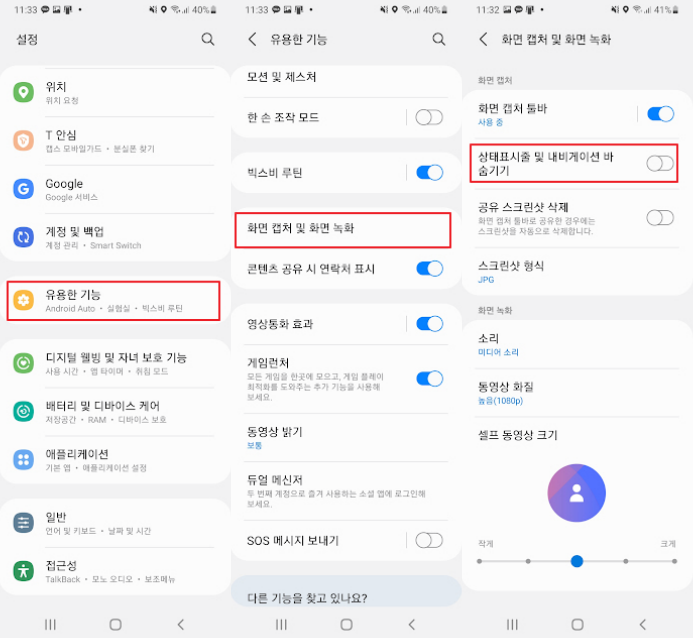
설정에 들어 가시면 "유용한 기능" 이라는 메뉴가 있습니다. 유용한 메뉴로 들어 가시면 중간 정도에 "화면 캡처 및 화면 녹화" 메뉴가 보이실거에요.
해당 메뉴로 들어 가신후에 몇가지 설정 중에서 "상태표시줄 및 내비게이션 바 숨기기" 라고 되어 있는 메뉴가 있을겁니다. 해당 메뉴가 비활성화 되어 있는데 이걸 활성화면 시켜 주시면 됩니다.
실제로 "상태표시줄 및 내비게이션 바 숨기기" 를 활성화 한후에 화면 캡처를 하면 아래처럼 상단 상태표시줄과 하단에 있는 내비게이션바 없이 화면캡처가 되는걸 볼수가 있을거에요.
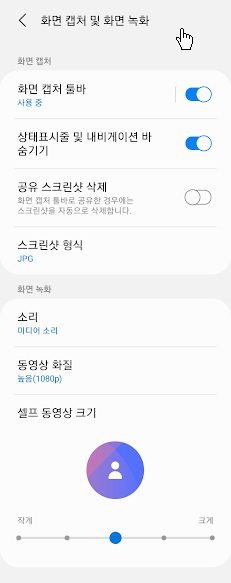
화면 사이즈는 딱 위아래 상태표시줄과 내비게이션바를 뺀 사이즈로 화면 캡처가 됩니다. 그래서 비활성화 했을때와는 이미지 사이즈가 약간 차이가 나네요.
이상으로 삼성 갤럭시 시리즈 스마트폰을 사용하시는 분들에게 유용한 갤럭시 스마트폰 상태표시줄 없이 화면캡처 하는 방법에 대해서 알아 보았습니다. 도움이 되셨다면 하단에 있는 구독 & 공감 & 댓글 많이 부탁 드립니다.